如何打开“开始”菜单?
方式一:点击任务栏左侧的 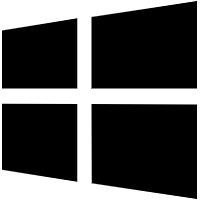 图标
图标
方式二:按键盘上的 Windows 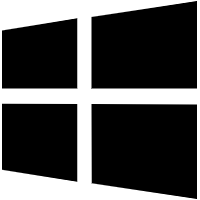 徽标键
徽标键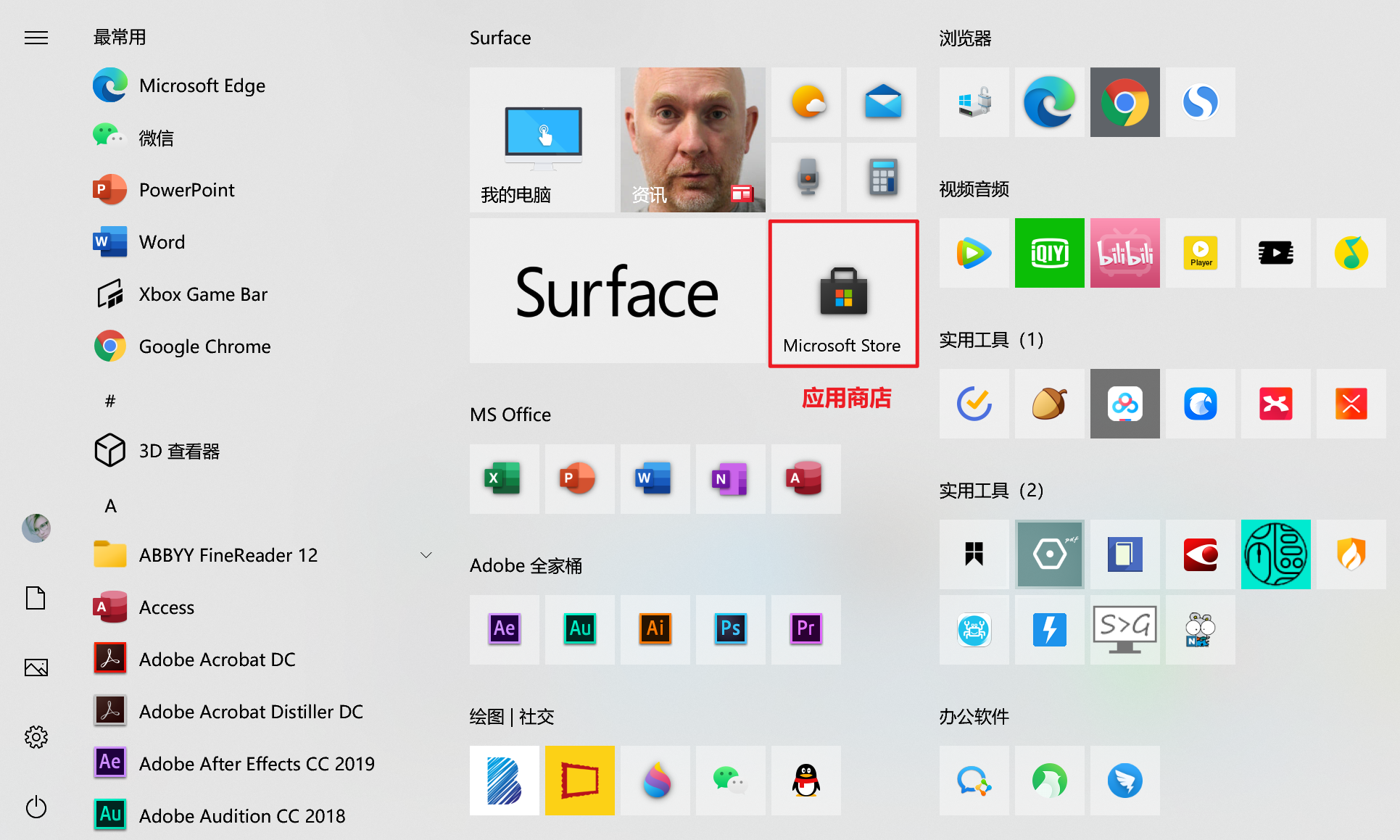
如何添加内容到“开始”菜单?
首先,我们可以添加什么?目前「应用」和「文件夹」可以被添加到“开始”屏幕,单个文件不可以。
添加方式:右键 → 【固定到“开始”屏幕】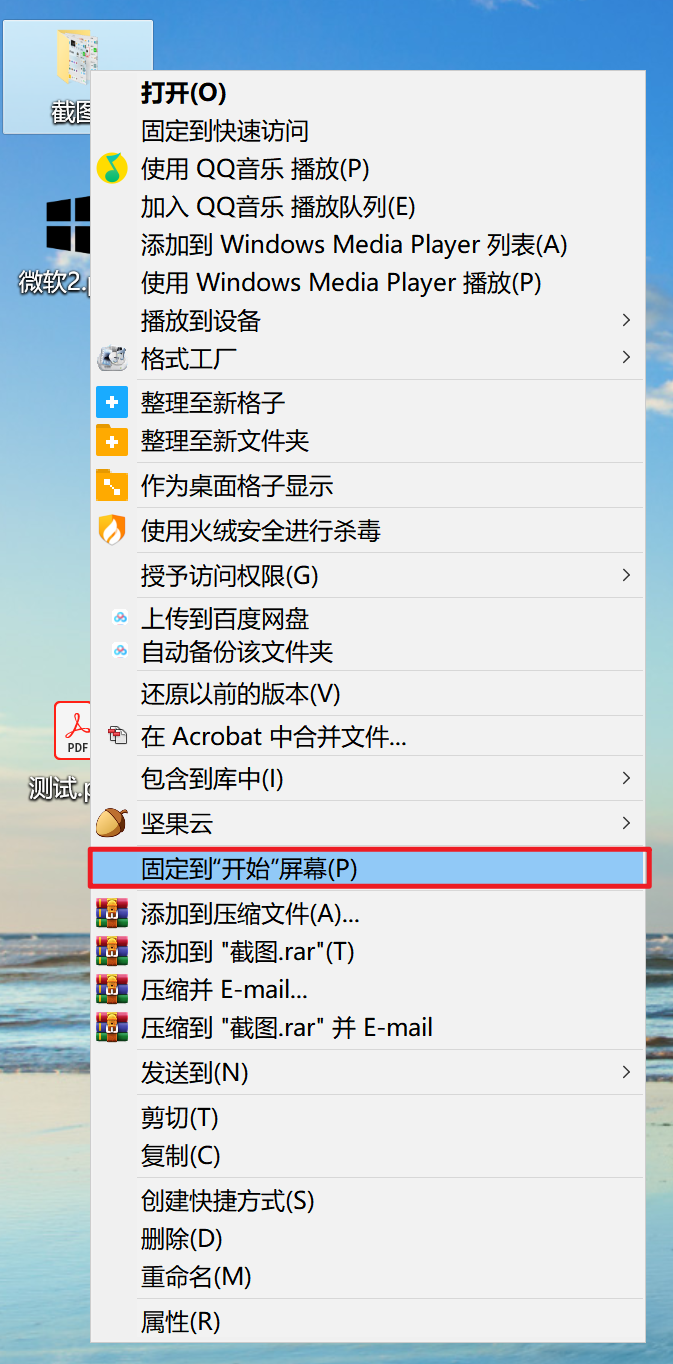
如何调整“开始”菜单上的内容?
先来了解一下什么是「磁贴」?下面这些大大小小的“方块”就是很多人所说的「磁贴」。
磁贴可大可小。调整方式:右键 → 【调整大小】,有 小 和 中 两种选项。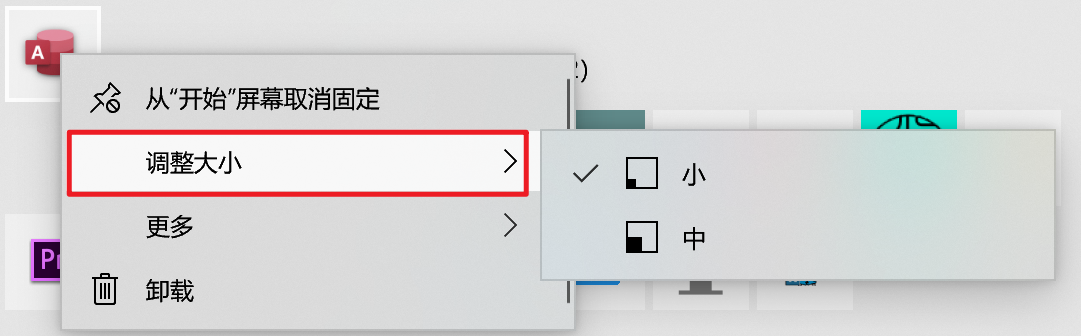
拖动磁贴,它们就会叠到一起就会自动归入一个组。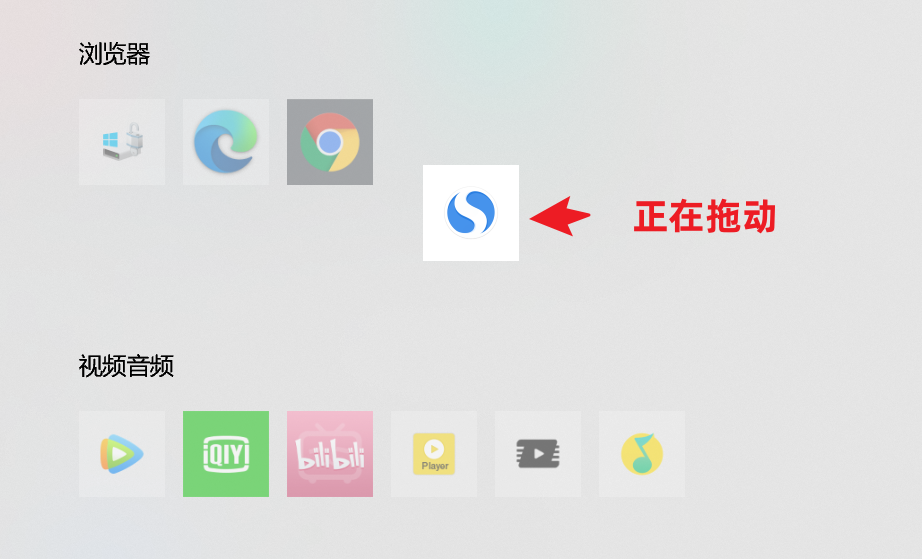
点击还可以更改组的命名。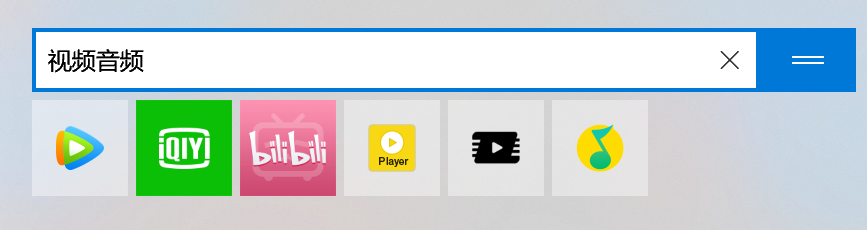
如何设置“开始”菜单?
按键盘上的 Windows 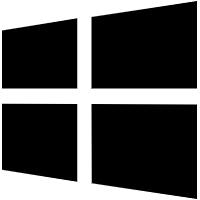 徽标键 → 个性化 →【开始】,在这里进行设置。
徽标键 → 个性化 →【开始】,在这里进行设置。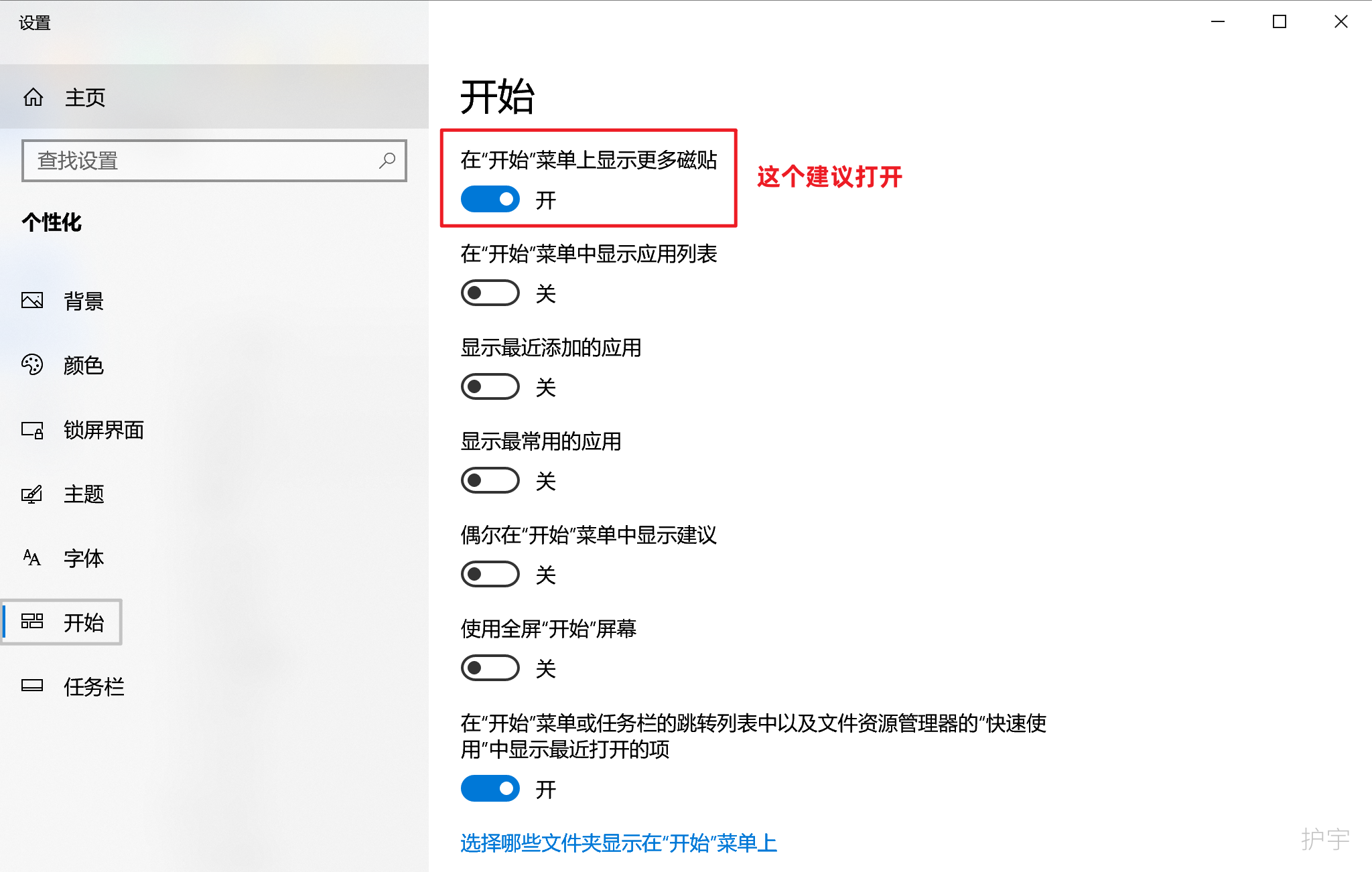
我试着打开了【使用全屏“开始”屏幕】。哈哈,整个电脑屏幕都是!这个视觉体验,棒呆了!

